信頼できるガイドで最高の MP4 スプリッターを見つけましょう
 更新者 リサ・オウ / 04年2023月16日30:XNUMX
更新者 リサ・オウ / 04年2023月16日30:XNUMXMP4ビデオをトリミングする方法? 私は現在、自分のコンピューターで自作のミュージック ビデオを編集しています。 ビデオ全体を挿入せずに、お気に入りの瞬間のクリップをいくつか挿入したいのですが、その方法がわかりません。 短いクリップを追加できるように、誰かビデオを分割するのを手伝ってくれませんか?
上記の状況は、ビデオの分割に関して直面する可能性のある状況の XNUMX つにすぎません。 この問題または関連する状況に関連する場合は、適切な場所に来たと言って喜んでください。 ビデオの分割は、さまざまな場合に使用できます。 何かを編集していて、短いクリップを挿入したり、不要な部分を削除したりしたい場合、ビデオをトリミングする方法を知っていれば、これは完全に可能です。 これらのクリップをミームとして投稿して、さまざまなソーシャル メディア プラットフォームで友達と共有することもできます。 さらに、動画を分割して短くすると、特定の動画のお気に入りの部分を強調するのに役立ちます。
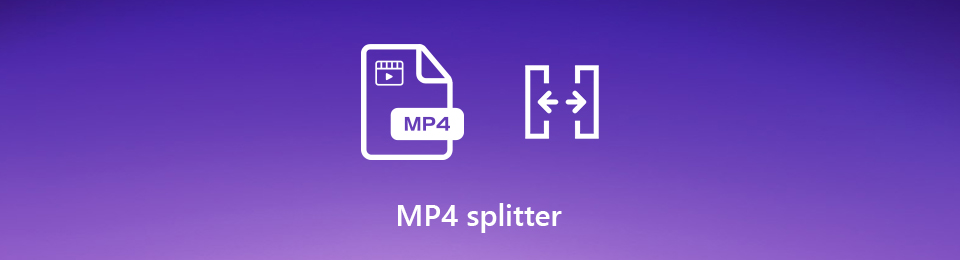
ただし、すべての編集ツールにビデオのトリミング機能があるわけではありません。 一方で、インターフェースが複雑で、プログラムの理解と操作が難しいものもあります。 したがって、私たちはウェブを探索して、ビデオをトリミングまたは分割するための最良のツールと方法を見つけました. ありがたいことに、このシナリオで能力を証明した注目すべき人物を見つけました。 記事全体を読むと、これらのビデオ スプリッターの詳細を以下で確認できます。

ガイド一覧
パート 1. 最高の MP4 スプリッター - FoneLab Video Converter Ultimate
まず、多くの国で有名な MP4 スプリッターを紹介しましょう。 の FoneLabビデオコンバータUltimate は、ビデオを専門的にトリミング、編集、および変換できるオールインワン ソフトウェアです。 ただし、このツールは専門的な知識を必要としないため、その優れた機能に驚かないでください。 FoneLab Video Converter Ultimateには、いくつかの簡単な手順でトリミングプロセスを実行できる、見やすいインターフェースがあります. MP4、MKV、MOV、AVI、FLV など、いくつかのビデオ ファイル形式をサポートしています。
Video Converter Ultimateは、MPG / MPEGを高速かつ高出力の画像/音声品質でMP4に変換できる最高のビデオおよびオーディオ変換ソフトウェアです。
- MPG、MP4、MOV、AVI、FLV、MP3などのビデオ/オーディオを変換します。
- 1080p / 720p HDおよび4K UHDビデオ変換をサポートします。
- トリム、クロップ、回転、エフェクト、強化、3Dなどの強力な編集機能。
優れた機能に関して言えば、このツールは、高品質の MV を作成できるさまざまなビデオ編集機能を提供します。 クリスマス、シンプル、すっきり、ハッピー、雪の夜、ロマンチック、ビジネスなど、好みのテーマを選択できます。それだけでなく、選択したテンプレートを使用してコラージュを作成することもできます。 さらに、このプログラムは、ビデオ スプリッター以外の機能を提供します。 ビデオ回転、ビデオ マージ、ビデオ クロッパーなどもあります。 デバイスにソフトウェアをインストールすると、その機能の詳細を調べることができます。
最高のビデオ スプリッターを使用して MP4 ビデオをトリミングするには、以下の指示に従ってください。 FoneLabビデオコンバータUltimate:
ステップ 1ダウンロード FoneLabビデオコンバータUltimate 公式ウェブサイトからインストーラーファイルを無料で入手できます。 デバイスに変更を加える許可を与えてから、 インストールを開始する ボタンをクリックします。 コンピュータでプログラムを起動する前に、クイック インストール プロセスを完了してください。
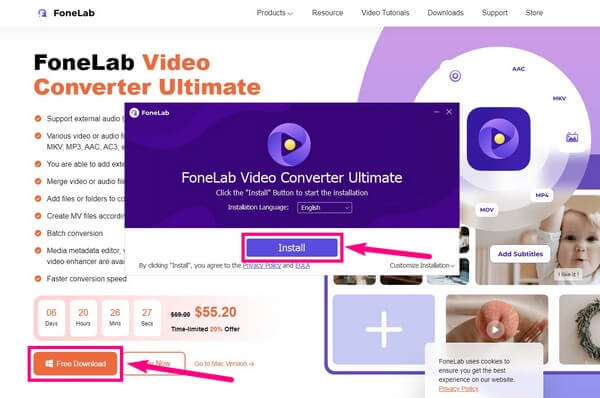
ステップ 2ソフトウェアのメイン インターフェイスは、その変換機能であなたを歓迎します。 横に コンバータ 上部のアイコンは、プログラムの他のセクションです。 これには、MV、コラージュ、およびツールボックスが含まれます。 この場合は、 ツールボックス 特殊な編集機能を表示するオプション。
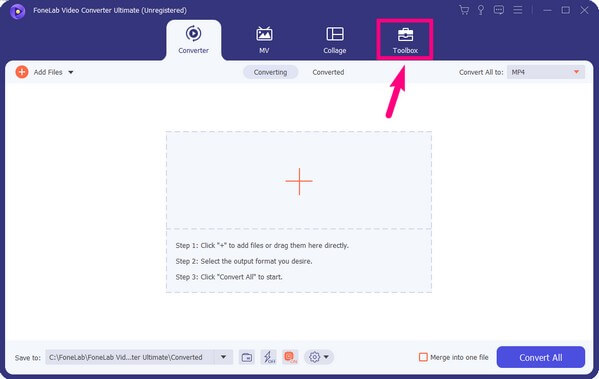
ステップ 3検索して ビデオトリマー ツールボックスセクションの下の機能のボックスからビデオを分割する機能。 関数を探すのが難しい場合は、 検索ツール インターフェイスの左上部分にあるバー。 簡単に入力できます」トリマー"または"スプリッタ」をクリックして見つけます。
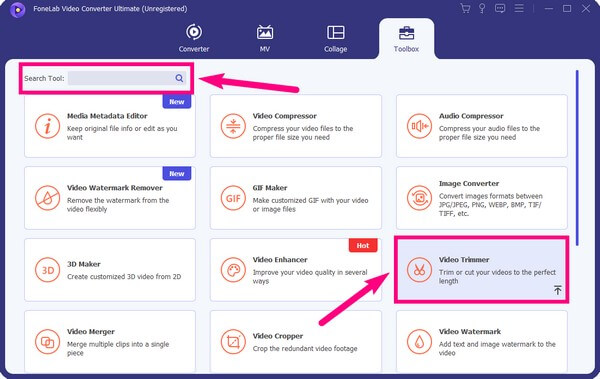
ステップ 4次のインターフェイスで、 さらに 画面中央にサイン。 ファイルフォルダーが表示されます。 そこから、 MP4ビデオ 分割したい。 次に選択します Open プログラムにインポートします。
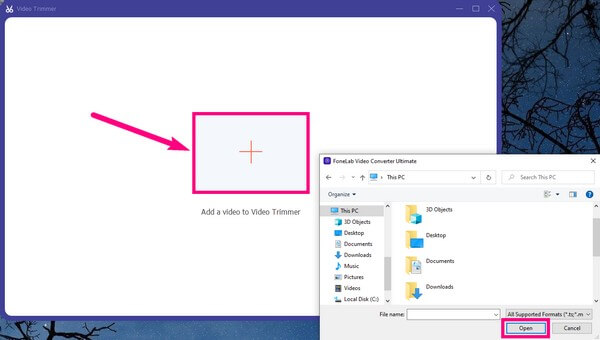
ステップ 5トリミング インターフェイスに入ったら、開始フレームと終了フレームを使用して、取得するビデオの部分を選択します。 次に、ビデオの品質を選択できます。 出力設定. 好みの形式、解像度、フレーム レート、ビデオ品質とオーディオ品質などを選択できます。
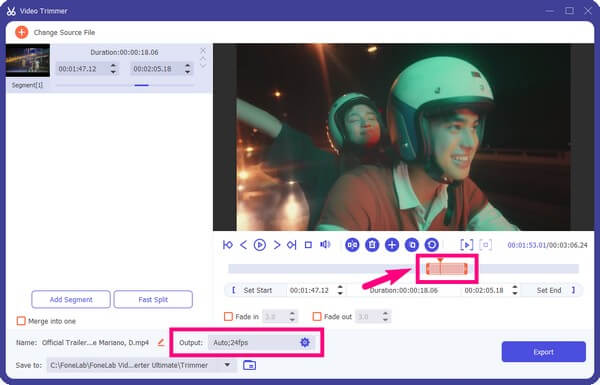
ステップ 6その後、をクリックします に保存: ドロップダウン メニューを使用して、トリミング プロセスが完了したらファイルを保存するフォルダーを選択します。 その後、最終的にヒットすることができます 輸出 インターフェイスの右下部分にあるボタンをクリックして、最終的なビデオ出力をコンピューターに保存します。
Video Converter Ultimateは、MPG / MPEGを高速かつ高出力の画像/音声品質でMP4に変換できる最高のビデオおよびオーディオ変換ソフトウェアです。
- MPG、MP4、MOV、AVI、FLV、MP3などのビデオ/オーディオを変換します。
- 1080p / 720p HDおよび4K UHDビデオ変換をサポートします。
- トリム、クロップ、回転、エフェクト、強化、3Dなどの強力な編集機能。
パート 2. MP4 をオンラインで分割
オンライン ツールを使用して MP4 ビデオを分割したい場合は、いくつかの信頼できるプログラムを用意できます。 それらの XNUMX つが Clideo Video Cutter Online です。 このツールを使用すると、ビデオの必要な部分をトリミングして取得し、デバイスに保存できます。 ほぼすべてのビデオ形式をサポートし、わずか数秒でファイルを分割します。 ただし、このオンライン ツールの問題点は、アウトラインを正確にキャプチャできない場合があることです。 したがって、コンピューターに保存したい正確なクリップを取得するのに苦労する場合があります.
オンライン ソフトウェア Clideo Video Cutter を使用して MP4 ビデオをトリミングする方法については、以下の指示に従ってください。
ステップ 1最初に行う必要があるのは、Clideo Video Cutter Online の公式サイトにアクセスすることです。 そのページの中央に、ファイルの選択タブが表示されます。 さらに シンボル。 それをクリックし、表示されるファイル フォルダからトリミングするビデオを選択して開きます。
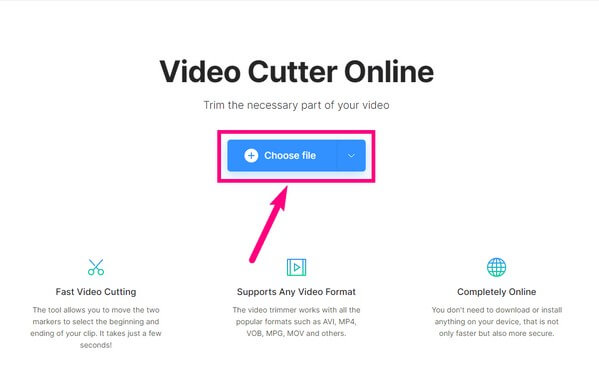
ステップ 2アップロードされるまで少し待ちます。 完了したら、ビデオから取得または削除するクリップの開始フレームと終了フレームを設定します。 必ず選択してください 選択した抽出 or 選択を削除します 画面の右側の列にあります。
![[選択を抽出] または [選択を削除] を選択します](https://www.fonelab.com/images/video-converter-ultimate/mp4-splitter-online-clideo-export-selected.jpg)
ステップ 3その後、ビデオを保存する形式を選択します。MP4、MPEG、AVI、FLV、MKV、MOVE など、複数の形式が利用可能です。最後に、 輸出 ページの右下隅にあるタブをクリックして、選択したビデオ クリップをコンピュータに保存します。
Video Converter Ultimateは、MPG / MPEGを高速かつ高出力の画像/音声品質でMP4に変換できる最高のビデオおよびオーディオ変換ソフトウェアです。
- MPG、MP4、MOV、AVI、FLV、MP3などのビデオ/オーディオを変換します。
- 1080p / 720p HDおよび4K UHDビデオ変換をサポートします。
- トリム、クロップ、回転、エフェクト、強化、3Dなどの強力な編集機能。
パート 3. MP4 スプリッターに関する FAQ
1. 動画を分割してGIFファイルを作れるツールはありますか?
はいあります。 多くのビデオ編集者は、ビデオ ファイルを分割またはトリミングして、GIF のようなビデオに変換できます。 しかし、実際にそれらを GIF 形式に変換できるのはほんのわずかです。 その数少ないツールの XNUMX つは、 FoneLabビデオコンバータUltimate. このプログラムには、ビデオを分割して GIF ファイル形式に変換する機能があります。
2. どちらがより優れた MP4 スプリッターですか? オンラインまたはサードパーティのツール?
オンライン ツールとサードパーティ ツールには、それぞれ長所と短所があります。 ただし、全体として、次のようなサードパーティ製ツールを強くお勧めします FoneLabビデオコンバータUltimate. これは、より多くの優れた機能を提供するためです。 ビデオの編集に関しては、いくつかの機能を備えているため、間違いなくより柔軟です。
3. FoneLab Video Converter Ultimate には透かし除去機能がありますか?
はい、それはありません。 FoneLabビデオコンバータUltimate ビデオを変換して編集するだけではありません。 透かしを削除すると同時に、ビデオに追加することもできます。 したがって、ビデオの不要な記号やテキストを削除して、カスタマイズした透かしに置き換えることができます。
Video Converter Ultimateは、MPG / MPEGを高速かつ高出力の画像/音声品質でMP4に変換できる最高のビデオおよびオーディオ変換ソフトウェアです。
- MPG、MP4、MOV、AVI、FLV、MP3などのビデオ/オーディオを変換します。
- 1080p / 720p HDおよび4K UHDビデオ変換をサポートします。
- トリム、クロップ、回転、エフェクト、強化、3Dなどの強力な編集機能。
ビデオの編集、変換、圧縮に関しては、いつでも信頼できます FoneLabビデオコンバータUltimate. ビデオについてさらにヘルプが必要な場合は、プログラムを無料でインストールして、いつでも使用してください。
